Topp 2 LG Bypass-verktøy for å omgå LG-låseskjermen
Å bli låst ute av telefonen kan til tider være den verste følelsen. Hvis du også opplever det samme, så ikke bekymre deg. Det skjer med oss alle! Heldigvis er det mange måter å låse opp Android-enheten din og gå forbi kontoverifiseringskontrollen. I denne veiledningen vil vi gjøre deg kjent med opplåsingsverktøyet for LG-telefoner. Det er mange LG bypass-verktøy tilgjengelig, men vi har håndplukket de to beste alternativene i dette informative innlegget. Les videre og lær mer om disse LG opplåsingsverktøyene for å omgå låseskjermen uten problemer.
Del 1: LG Bypass-verktøy av Tungkick fra Xda-utviklerforumet
Du er kanskje allerede klar over forskjellige måter å tilbakestille mønsteret/pinlåsen på en Android-telefon på. Du kan enkelt gjøre dette ved hjelp av Android Device Manager eller ved å tilbakestille telefonen til fabrikkinnstillinger. Likevel, i de nyeste Android-smarttelefonene (Lollipop og nyere versjoner), selv etter tilbakestilling av telefonen, må du omgå kontoverifisering for å bruke enheten.
Hvis du har kjøpt en brukt telefon fra en markedsplass eller ikke husker Google-kontolegitimasjonen din, kan dette være et problem. Selv etter å ha tilbakestilt den, må du autentisere kontoen din. Du vil møte en sikkerhetssjekk som dette.
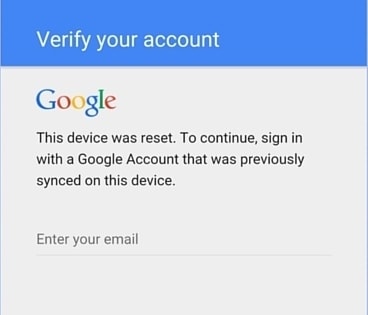
Heldigvis er det noen smarte LG bypass-verktøy som kan hjelpe deg med å rette opp dette problemet. Den første løsningen for dette problemet er et spesialdesignet LG opplåsingsverktøy, som er laget av utvikleren, Tungkick.
Applikasjonen har et batch-skript som lar deg omgå enhetens FRP (Factory Reset Protection). Den er allerede kompatibel med noen av de vanligste LG-smarttelefonene som G4, G3, Flex 2, Stylo osv. Utvikleren gjør den også kompatibel med alle de ledende modellene i god tid.
Å bruke dette LG-telefonverktøyet for opplåsing er heller ikke så kjedelig. Bare følg disse enkle instruksjonene for å omgå autentiseringslåsen på enheten din.
1. Til å begynne med må du laste ned applikasjonen. Du kan få den gratis fra Google Drive-koblingen rett her.
2. Etter å ha lastet ned filene, pakk ut LG bypass-verktøyinnholdet på PC-en.
3. Sett nå telefonen i nedlastingsmodus. For å gjøre dette, slå den først av og vent i noen sekunder. Når det er gjort, trykk på strømknappen og volum opp-tasten samtidig. Koble telefonen til datamaskinen med en USB-kabel mens du fortsatt holder tastene nede. Slipp tastene når nedlastingsmodus-skjermen vises på skjermen.

4. Flott! Du er nesten der. Gå til stedet der du har hentet ut innholdet i applikasjonen. Se etter ‘Tool.exe’-filen og kjør den (enten fra ledeteksten eller ved å klikke den to ganger).
5. Verktøyet åpnes automatisk og viser alle de viktigste enhetene som for øyeblikket er kompatible med det. Ideelt sett ville du fått en skjerm som ligner på dette.

6. Bare velg enheten din fra alle de angitte alternativene og la verktøyet utføre alle nødvendige trinn for å låse opp enheten. Pass på at du ikke kobler fra enheten i løpet av dette stadiet og la LG opplåsingsverktøyet fullføre alle nødvendige operasjoner.
Det er det! Etter at alle viktige operasjoner er utført, kan du bare starte enheten på nytt og trygt fjerne den fra systemet. Etter å ha startet den på nytt, vil du kunne omgå låseskjermen og få tilgang til LG-smarttelefonen din.
Del 2: Samsung omgå Google Verify.apk
Hvis LG-enheten din ikke er kompatibel med programvaren ovenfor, ikke bekymre deg. Vi har en annen løsning for deg for å knekke enhetens autentisering. Denne metoden ble opprinnelig designet for å omgå Factory Reset Protection for Samsung-enheter. Den kan imidlertid også brukes til andre Android-enheter på grunn av dens enkle og pålitelige bruk.
Før du fortsetter, må du sørge for at du har en standard OTG-kabel (On-The-Go) med deg. Siden telefonen er låst, kan du ikke bare kopiere og lime inn innholdet fra PC-en til enheten og bruke det med ett enkelt trykk. Derfor vil vi overføre alt nødvendig innhold til en flash-stasjon (koblet til telefonen din) og kjøre applikasjonen fra den.
Etter å ha samlet en flash-stasjon og en OTG-kabel, kan du enkelt bruke dette LG-telefonverktøyet for opplåsing. Følg disse enkle trinnene for å omgå kontoautentiseringen på enheten din.
1. Først må du laste ned Samsung Bypass Google Verify.apk-filen fra høyre her..
2. Når filen er lastet ned, pakk den ut på systemet. Koble flash-stasjonen til datamaskinen og kopier innholdet i denne filen til flash-stasjonen. Ideelt sett bør du plassere den i rotkatalogen til enheten, slik at det blir lettere for deg å navigere.
3. Ta nå OTG-kabelen og koble den til flash-stasjonen. Koble LG-telefonen som må låses opp til den ene enden av kabelen og flash-stasjonen til den andre enden.
4. Så snart LG-telefonen din vil gjenkjenne stasjonen, vil den vise rotkatalogen. Du kan ganske enkelt finne den nylig kopierte APK-filen der. Kjør dette LG bypass-verktøyet med et enkelt trykk.
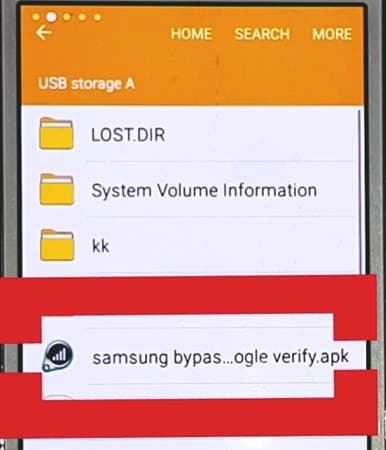
5. Du kan få en popup-melding angående sideinnlasting av apper. For å gå forbi den, trykk på ‘Innstillinger’ og velg ‘Ukjente kilder’ fra alternativet. Dette vil starte installasjonen av appen.
6. Vent en stund da den vil omgå låseskjermen på enheten din. Når det er fullført, trykk på ‘Åpne’ -alternativet for å få tilgang til Innstillinger-menyen. Herfra kan du utføre ulike operasjoner. Gå til alternativet ‘Sikkerhetskopier og tilbakestill’ og utfør en fabrikktilbakestilling av smarttelefonen for å ha full kontroll på den.
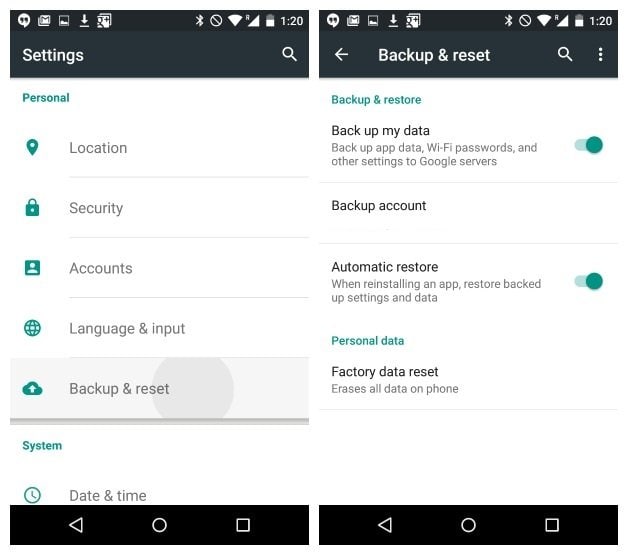
Flott! Du kan nå omgå autentiseringskontrollen på enheten din med dette LG opplåsingsverktøyet. Bare koble enheten fra kabelen og bruk den fritt.
Del 3: Omgå LG-låseskjermen med fjerning av Android-låseskjerm
Når du fikk en brukt Android-smarttelefon eller ble låst ute fra din egen telefon med låseskjerm, vil de fleste tenke på å tilbakestille enheten til fabrikkstandard. Dette fungerte faktisk perfekt for å fjerne låseskjermen, bortsett fra datatapet. Men siden Android Lollipop, introduserte Google Google-kontobekreftelse som en annen ny sikkerhetsfunksjon. Så selv om du tilbakestiller telefonen til fabrikkstandard, vil du fortsatt ikke kunne bruke telefonen hvis du ikke har Google-kontoen.
Så hvis vi blir låst ute av telefonen, i stedet for å utføre fabrikktilbakestilling, kan vi finne andre bedre løsninger. En av løsningene er DrFoneTool – Skjermlås (Android), som kan hjelpe deg å omgå LG-låseskjermen uten tap av data.
Faktisk kan du også bruke dette verktøyet til å låse opp andre Android-telefoner, inkludert Huawei, Lenovo, Xiaomi, etc., det eneste offeret er at du vil miste all data etter opplåsing.

DrFoneTool – Skjermlås (Android)
Fjern 4 typer Android-skjermlås uten datatap
- Den kan fjerne 4 typer skjermlås – mønster, PIN-kode, passord og fingeravtrykk.
- Fjern bare låseskjermen, ingen tap av data i det hele tatt.
- Ingen teknisk kunnskap spurt, alle kan håndtere det.
- Arbeid for Samsung Galaxy S/Note/Tab-serien, og LG G2, G3, G4, etc.
Hvordan bruke DrFoneTool – Skjermlås (Android) for å komme inn i låst LG-telefon?
Trinn 1. Last ned og installer DrFoneTool på datamaskinen din. Velg deretter funksjonen ‘Skjermlås’.

Trinn 2. Koble LG-telefonen til datamaskinen ved hjelp av en USB-kabel, og klikk deretter på Lås opp Android-skjermen.

Trinn 3. Velg riktig telefonmodellinformasjon for din LG-telefon. For øyeblikket støtter DrFoneTool-verktøysettet å omgå låseskjermen på de fleste Samsung- og LG-enheter.

Trinn 4. Følg deretter instruksjonene på programmet for å gå inn i nedlastingsmodus.
- Koble fra LG-telefonen og slå den av.
- Trykk på Power Up-knappen. Mens du holder Power Up-knappen inne, kobler du til USB-kabelen.
- Fortsett å trykke på Power Up-knappen til nedlastingsmodus vises.

Trinn 5. Etter vellykket oppstart av telefonen i nedlastingsmodus, vil programmet automatisk matche telefonmodellen. Deretter klikker du bare på Fjern på programmet og skjermlåsen på telefonen din fjernes.

Like enkelt som 1-2-3, låseskjermen på telefonen din fjernes og all data på telefonen er helt trygg.
Vi er sikre på at etter å ha brukt disse programmene, vil du kunne låse opp enhetens kontoautentiseringssjekk. Velg ditt foretrukne alternativ og bruk LG-smarttelefonen din uten problemer ved å ta hjelp av opplåsingsverktøyet for LG-telefonen. Gi oss beskjed om din erfaring i kommentarene nedenfor.
Siste artikler

